
この記事では、メールアドレスへのリンクの貼り方と解除方法について解説していきます。
あなたは、

と、考えたことはありませんか?
メールアドレスに直接リンクを貼ることができれば、スマホからタップするだけでもメールが送れるので便利ですよね。
これ結論からお伝えしますと、
- メールアドレスへのリンク貼り方はコチラです。
アドレスにリンクを貼る
- 「投稿」→「新規追加」をクリックする
- 「ビジュアル」をクリックする
- 「メールアドレス」を入力する
- 「入力したメールアドレス」を左クリックで選択する
- 「リンクの挿入/編集」のアイコンをクリックする
- 「適用」をクリックする
それでは詳しく見ていきましょう。
この記事ではブログはWordPressを使って解説していきます。
目次
サブスク自動集客ツール

「売り上げが伸びない…。」など、集客ができずに悩んでいませんか?
ツールをポチッとするだけでほったらかしで集客できてしまうツール。
月間7,500万人以上が利用しているアメブロからあなたのブログへ、自動で集客する方法に興味がある方におすすめです。
メールアドレスへのリンク貼り方!

メールアドレスへのリンク貼り方はコチラでしたね。
アドレスにリンクを貼る
- 「投稿」→「新規追加」をクリックする
- 「ビジュアル」をクリックする
- 「メールアドレス」を入力する
- 「入力したメールアドレス」を左クリックで選択する
- 「リンクの挿入/編集」のアイコンをクリックする
- 「適用」をクリックする
それでは1つ1つ見ていきましょう。
step
1「投稿」→「新規追加」をクリックする
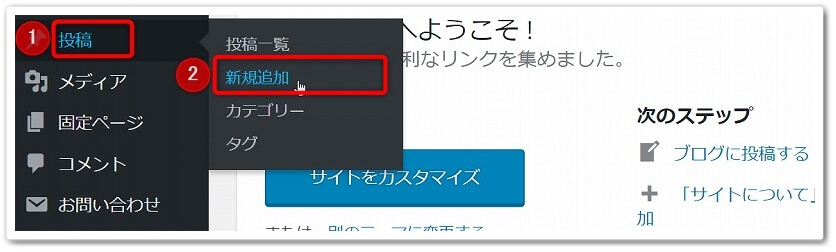
まずば、WordPressへとログインをしまして、
- 「投稿」をクリック
- 「新規追加」をクリック
と、進めていきましょう。
step
2「ビジュアル」をクリックする
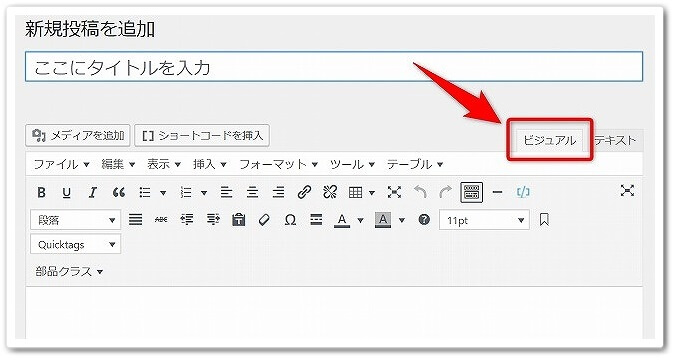
新規作成画面が開きましたら、「ビジュアル」をクリックしましょう。
step
3「メールアドレス」を入力する
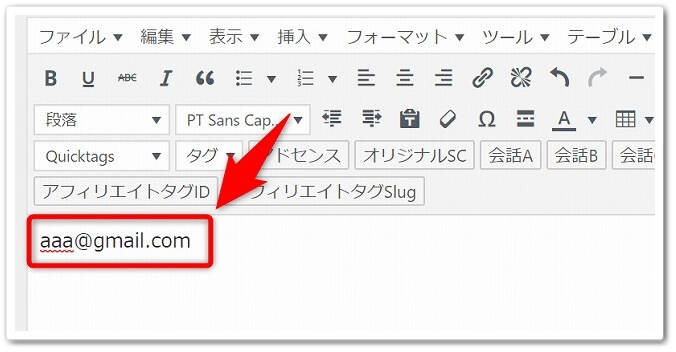
「ビジュアル」をクリックしたら、文章を作成する項目へと「メールアドレス」を入力しましょう。
step
4「入力したメールアドレス」を左クリックで選択する
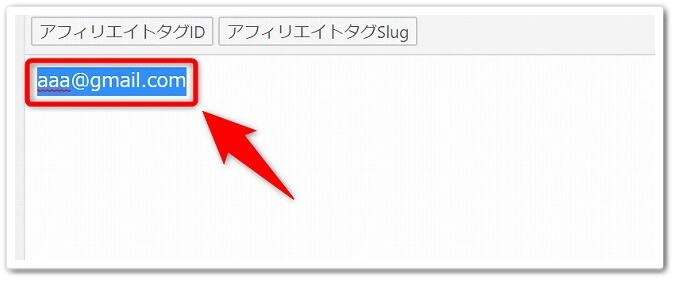
「メールアドレス」を入力したら、「入力したメールアドレス」を左クリックで選択してください。
step
5「リンクの挿入/編集」のアイコンをクリックする
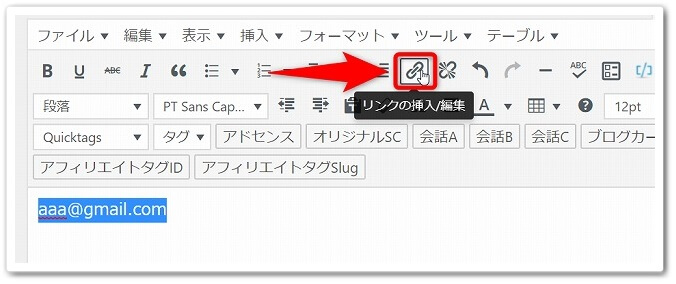
メールアドレスを選択した状態で、「リンクの挿入/編集」のアイコンをクリックしましょう。
step
6「適用」をクリックする
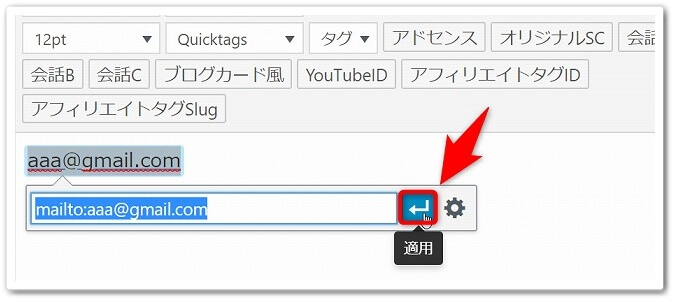
すると自動でリンク先が挿入されているので、「適用」をクリックして更新したら完了です。
完成!
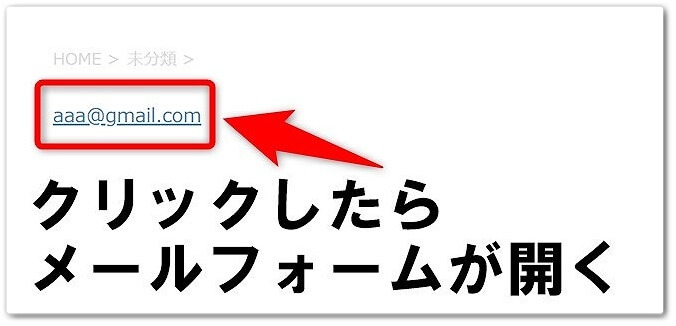
すると上記画像のように、メールアドレスへとリンクが貼れるのです。
そして、リンクを貼ったメールアドレスをクリックすることで、自動でメールフォームが開くようになります。
リンクの文字を変更する方法!

リンクを貼った文字(テキスト)を変える方法はコチラです。
リンクの文字を変える方法
- 「変更したいメールアドレス」をクリックする
- 「編集」をクリックする
- 「リンク設定」をクリックする
- 「リンク文字列」のテキストを変える
- 「更新」をクリックする
それでは1つ1つ見ていきましょう。
step
1「変更したいメールアドレス」をクリックする
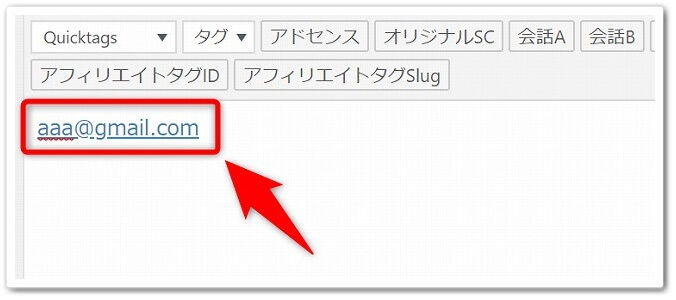
まずは、既にリンクを貼っている「変更したいメールアドレス」をクリックしましょう。
step
2「編集」をクリックする
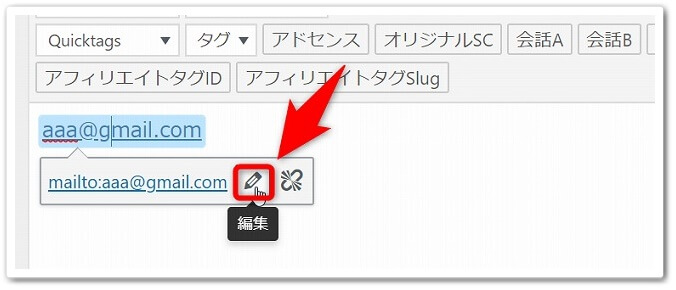
すると、下にメニューが出てくるので、「編集」をクリックしましょう。
step
3「リンク設定」をクリックする

「編集」をクリックしたら、次は「リンク設定」をクリックしましょう。
step
4「リンク文字列」のテキストを変える
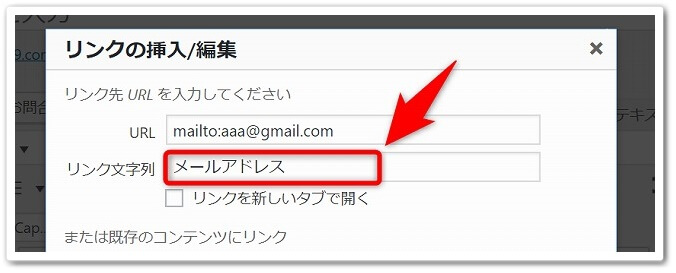
すると「リンクの挿入/編集」画面が出てくるので、「リンク文字列」のテキストを違う文章に変更しましょう。
step
5「更新」をクリックする
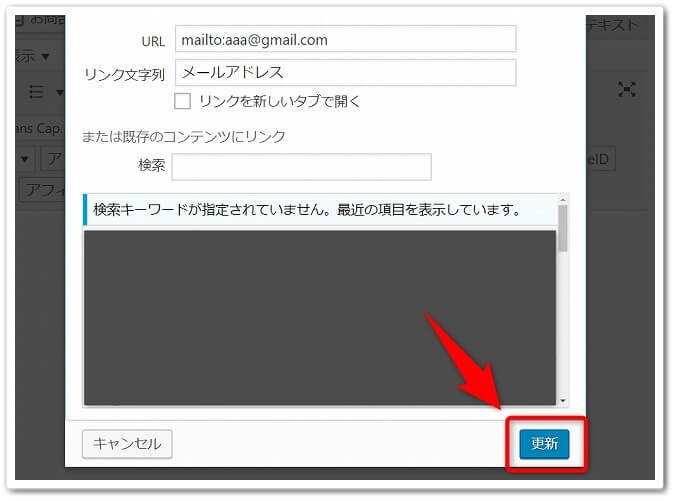
文字を変えたら、画面右下にあります「更新」をクリックしたら完了です。
完成!
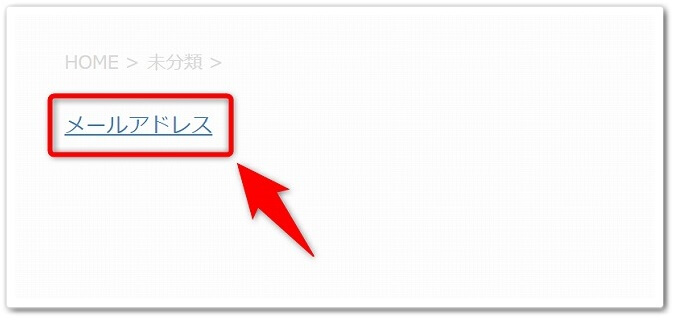
すると上記画像のように、メールアドレスという文字にリンクを貼ることができるようになるのです。
リンクを解除する方法!

メールアドレスに貼ったリンクを解除する方法はコチラです。
リンクの解除
- 「リンクを貼ったメールアドレス」をクリックする
- 「リンクの削除」をクリックする
それでは1つ1つ見ていきましょう。
step
1「リンクを貼ったメールアドレス」をクリックする
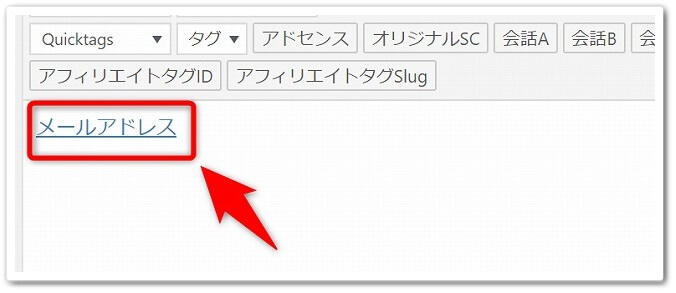
まずは、「リンクを貼ったメールアドレス」をクリックしましょう。
step
2「リンクの削除」をクリックする
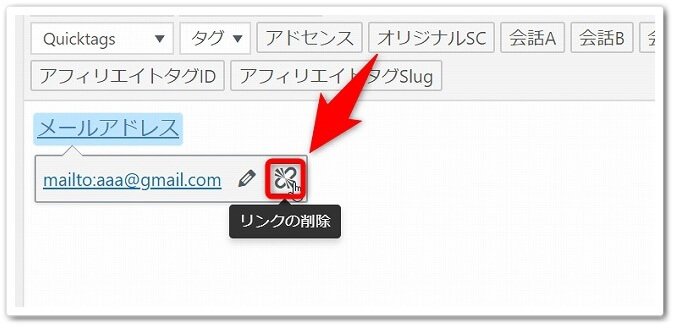
するとメニューが出てくるので、「リンクの削除」をクリックしたら完了です。
完成!

すると上記画像のように、メールアドレスに貼ったリンクを解除することができるのです。
メールアドレスへのリンク貼り方!【貼る方法と解除も解説】のまとめ
まとめますと、
アドレスにリンクを貼る
- 「投稿」→「新規追加」をクリックする
- 「ビジュアル」をクリックする
- 「メールアドレス」を入力する
- 「入力したメールアドレス」を左クリックで選択する
- 「リンクの挿入/編集」のアイコンをクリックする
- 「適用」をクリックする
リンクの文字を変える方法
- 「変更したいメールアドレス」をクリックする
- 「編集」をクリックする
- 「リンク設定」をクリックする
- 「リンク文字列」のテキストを変える
- 「更新」をクリックする
リンクの解除
- 「リンクを貼ったメールアドレス」をクリックする
- 「リンクの削除」をクリックする
以上が、メールアドレスへのリンク貼り方!【貼る方法と解除も解説】についてでした。
是非、意識してチャレンジしてみてください。